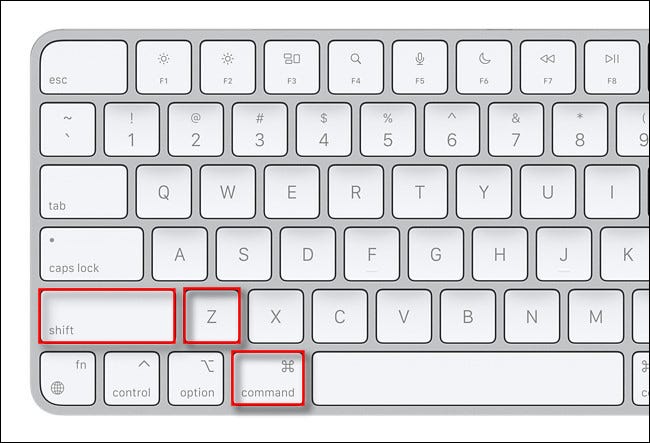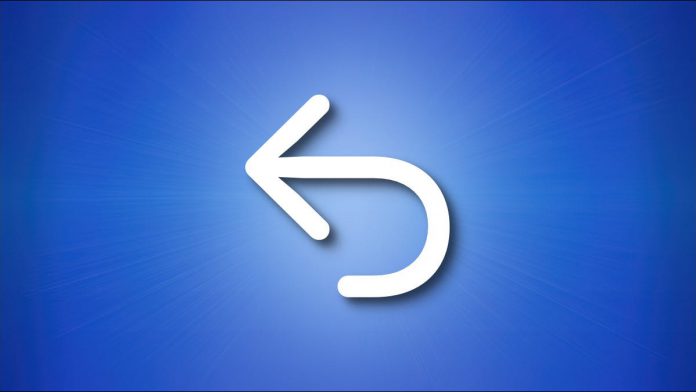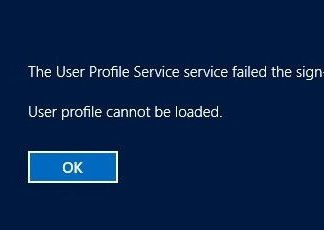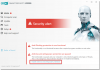هر زمان که در مک خود کار اضافه ایی انجام دادید به راحتی می توانید با Undo یک قدم به عقب بروید.
در این آموزش روش بازگشت به مرحله قبلی Undo و حرکت به مراحل جلویی Redo در مک را به چندین روش توضیح خواهیم داد.
بازگشت به مرحله قبلی یا Undo : ساده ترین روش برای حذف خطاها
اگر در زمان تایپ اشتباهی داشتید یا حتی فایلی را به مکان اشتباهی در Finder منتقل کرده اید، می توانید آن را از طریق Undo برطرف کنید.
در اکثر برنامه های مک این ویژگی وجود دارد و وقتی Undo را انجام میدهید، آخرین اقدام را لغو میکنید و آن را به حالت قبل از تغییر باز میگردانید.
همچنین ویژگی Redo به شما امکان می دهد آخرین کاری که قبل از Undo انجام داده اید تکرار نمایید.
به طور کلی به شما این امکان را می دهد که نظر خود را تغییر دهید و آخرین تغییر خود را تکرار کنید.
مرتبط: روش مخفی کردن آیکن های روی دسکتاپ سیستم عامل مک
روش بازگشت به مرحله قبلی (Undo) و حرکت به سمت جلو (Redo) از طریق منوی Edit مک
یکی از سادهترین راهها برای انجام یک عمل Undo، استفاده از گزینهی در نوار منو در بالای صفحه نمایش مک می باشد.
به این صورت که تب Edit را در نوار منو انتخاب نمایید و سپس Undo را در منوی باز شده انتخاب کنید.
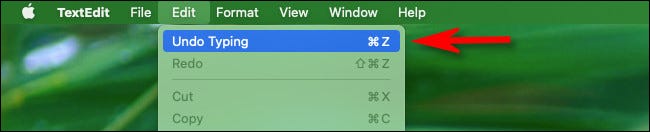
ویژگی Undo تقریباً همیشه اولین گزینه می باشد و گاهی اوقات دستور Undo برای کاری که در حال لغو انجام آن هستید، تغییر میکند.
همچنین با استفاده از تب Edit می توانید ویژگی Redo را نیز انجام دهید.
به این صورت که تب Edit را در نوار منو انتخاب نمایید و سپس Redo را در منوی باز شده انتخاب کنید، که معمولاً دومین گزینه در منو می باشد.
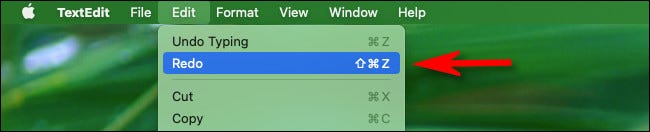
روش بازگشت به مرحله قبلی (Undo) و حرکت به سمت جلو (Redo) از طریق منوی کلید میانبر صفحه کلید در مک
همچنین می توانید از میانبر صفحهکلید برای ویژگی Undo استفاده کنید.
به این صورت که کلید های Command+Z را بر روی صفحهکلید مک خود فشار دهید.
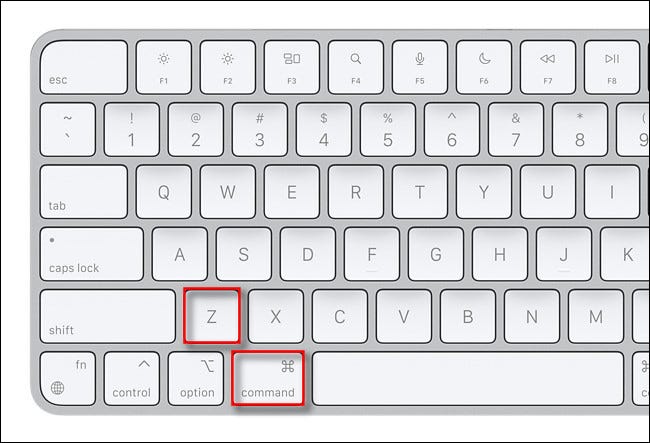
و برای انجام ویژگی Redo کلید های Shift+Command+Z صفحه کلید را به طور همزمان فشار دهید.